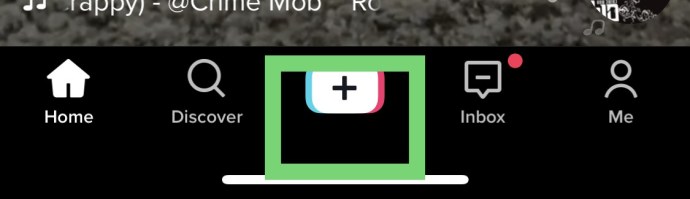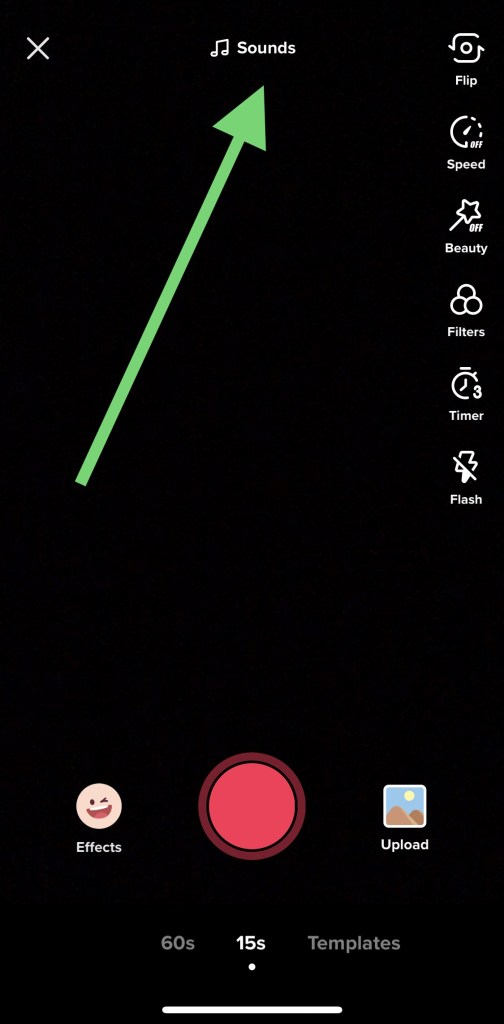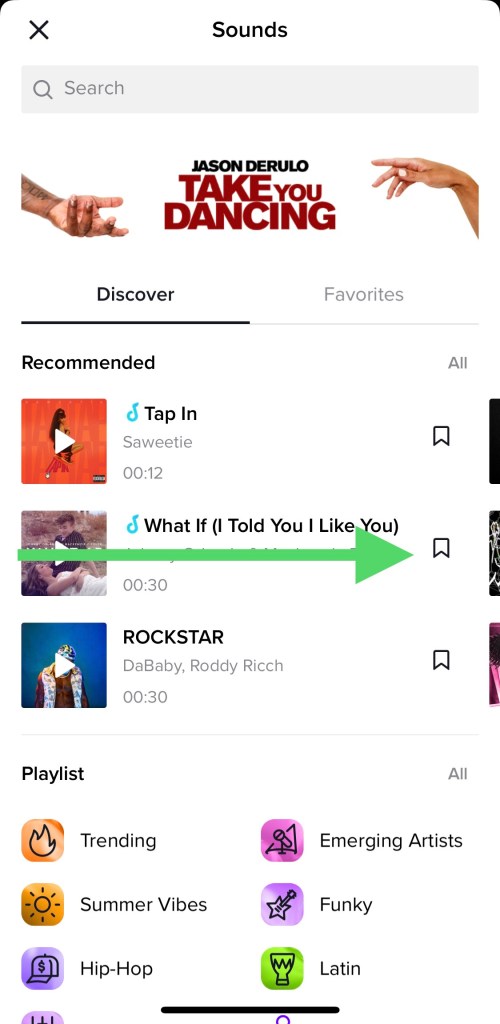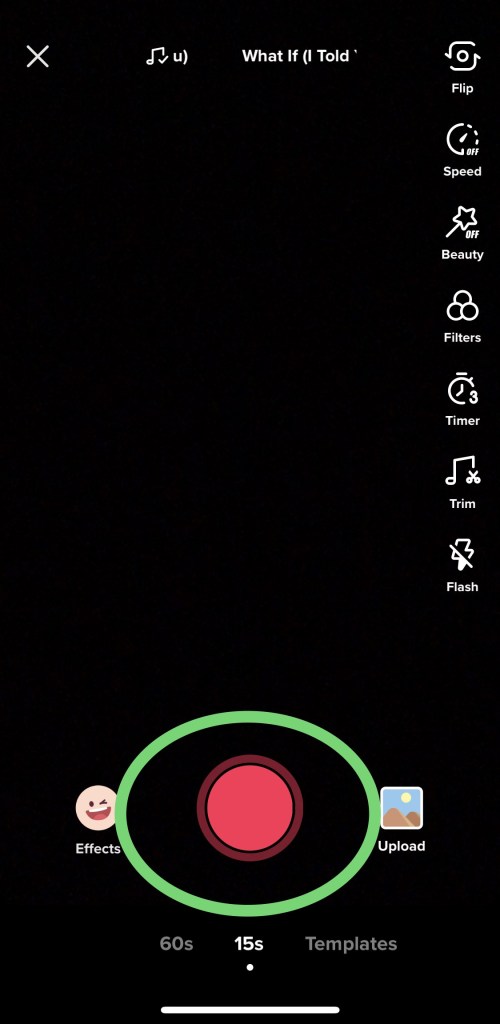Tik Tok 게시물에 음악을 추가하는 방법
TikTok에는 훌륭한 콘텐츠가 많이 있지만 팬이 가장 좋아하는 콘텐츠는 모두 음악입니다. 앱을 처음 사용하고 자신의 비디오를 만들기 시작하려면 음악을 추가하고 비디오를 함께 만드는 방법을 알아야 합니다. 이 튜토리얼에서는 방법을 보여줍니다.
TikTok 비디오를 만드는 두 가지 주요 방법이 있습니다. 앱 내에서 촬영하여 직접 퍼블리싱하거나 별도로 제작하여 업로드할 수 있습니다. 둘 다 충분히 간단합니다. 어려운 부분은 프로세스의 창의적인 측면입니다!
TikTok 내에서 생성하면 앱에 사용할 수 있는 방대한 음악 라이브러리가 있다는 장점이 있습니다. 모두 앱 내에서 사용할 수 있으며 필요에 따라 자유롭게 동기화하거나 편집할 수 있습니다. 휴대전화에 로드된 자신의 음악을 사용하여 15초 동안의 명성을 만들 수도 있습니다.
TikTok 외부에서 콘텐츠를 만드는 것도 간단하지만 자신의 음악을 제공해야 합니다. 여기의 장점은 전화에서보다 컴퓨터에서 훨씬 더 자유롭게 편집할 수 있다는 것입니다. 오디오 편집 제품군에 대한 방법을 알고 있다면 더욱 그렇습니다.
대부분의 사람들은 비디오를 만들 때 TikTok 앱 내에서 작업하는 경향이 있기 때문에 이 기사에서 초점을 맞출 것입니다.
TikTok에 음악을 어떻게 추가합니까?
휴대전화에 이미 음악이 있다고 가정하고 TikTok 설치, 계정 및 약간의 자유 시간만 있으면 됩니다. TikTok의 가장 깔끔한 점 중 하나는 립싱크가 간단하다는 것입니다. 노래의 가사를 알고 사본을 가지고 있으면 거울과 타이밍을 정렬하는 약간의 연습이 필요합니다. 이제 시작할 수 있습니다. 녹화하는 동안 해당 동영상에 창의적인 요소를 추가할 수 있다면 더욱 좋습니다!
- TikTok을 열고 선택 + 아이콘을 클릭하여 새 비디오를 만듭니다.
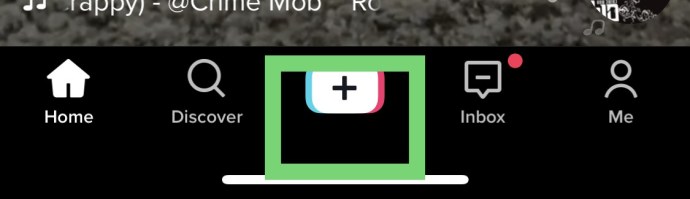
- 선택하다 소리 화면 상단에서 오디오 메뉴를 엽니다.
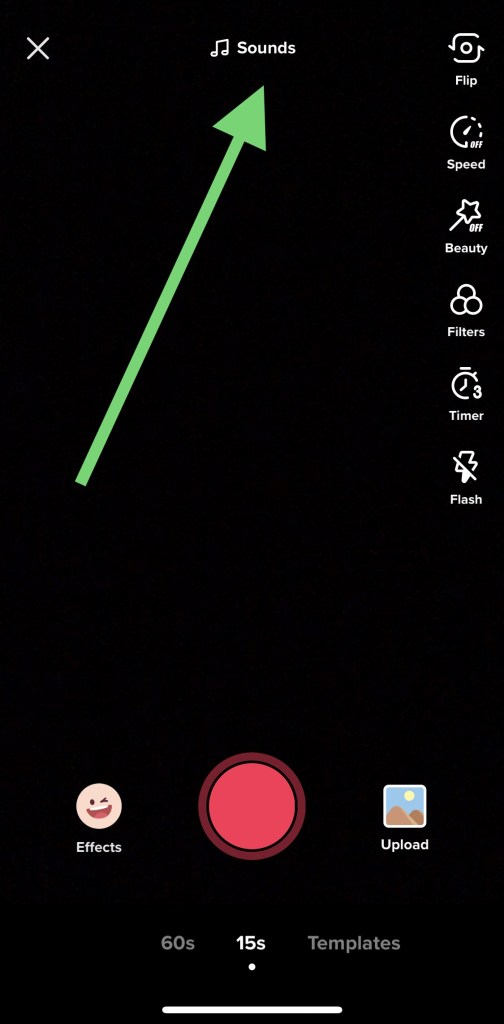
- 노래를 선택하고 확인 표시를 선택합니다(좋아하는 트랙을 찾을 때까지 TikTok 오디오 라이브러리 내에서 노래를 미리 봅니다.)
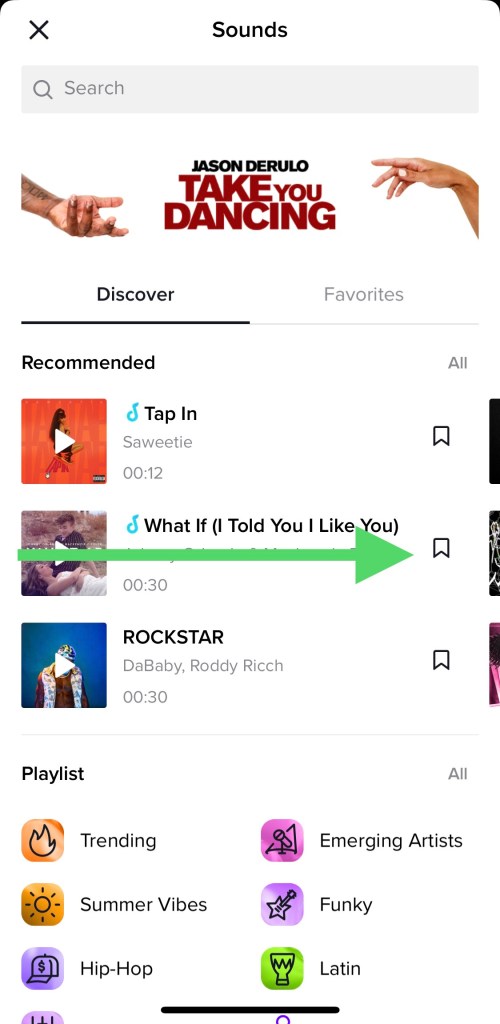
- 빨간색을 선택 기록 버튼을 누르고 비디오 녹화를 준비하십시오.
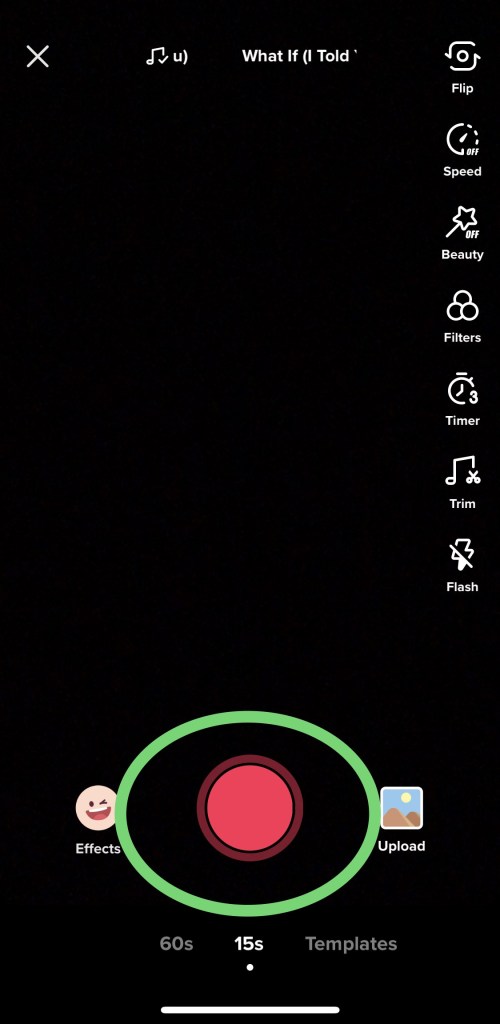
"녹화" 버튼을 누르고 립싱크를 하고 영상을 완성하세요.
편집 완료
그런 다음 평소와 같이 동영상을 업로드할 수 있습니다. 원하는 경우 사이드바의 효과를 사용하십시오. 효과를 추가한 후 비디오에 만족하면 체크 표시를 선택하고 만족하지 않으면 다시 촬영하세요.
메뉴의 도구를 사용하여 다음 화면에서 비디오를 편집하십시오. 비디오가 만족스러우면 "다음"을 선택하십시오. 마지막 페이지에서 제목, 캡션 및 해시태그를 추가할 수 있습니다.
TikTok은 초안으로 저장하거나 개인 정보 옵션을 '공개' 또는 '친구만'으로 설정할 수 있는 옵션을 제공합니다.
동영상이 완성되면 게시를 선택합니다.
TikTok에 내 음악을 어떻게 추가합니까?
TikTok에 자신의 음악을 추가하는 것은 처음에는 까다로울 수 있지만 "BeeCut"이라는 간단한 도구를 사용하면 원하는 모든 종류의 음악으로 비디오를 멋지게 꾸밀 수 있습니다. 더 많은 팔로워와 팬을 확보하는 데 도움이 되는 비디오를 제공할 수 있는 TikTok의 라이브러리에 더 이상 제한되지 않습니다.
BeeCut/LightMV(Win 및 Mac)


BeeCut은 TikTok 비디오에 자신의 음악을 넣는 데 사용할 수 있는 비디오 편집기입니다. 데스크톱과 앱 모두에서 사용할 수 있는 이 도구는 9:16 화면비(TikTok이 지원하는 비율이라고도 함)로 비디오를 지원하는 매우 유용한 도구입니다. BeeCut은 음악을 추가하는 데 유용할 뿐만 아니라 특수 효과, 필터, 비디오 속도 감소, 비디오 속도 향상, 스티커 추가 등을 추가하는 데에도 사용할 수 있습니다.
- BeeCut의 웹사이트로 이동하거나 Android 또는 OS 기기에서 앱을 다운로드하여 BeeCut을 다운로드합니다. 이 앱은 BeeCut과 동일한 소프트웨어이지만 "LightMV"라고 합니다.
- BeeCut을 연 다음 "미디어" 영역을 클릭하여 오디오 및 비디오 클립을 가져옵니다.
- "파일"에서 "새 프로젝트"를 선택한 다음 "9:16(세로)"을 선택하여 비디오 편집을 시작합니다.
- 파일을 편집 영역으로 드래그합니다. 이 영역에서 비디오를 추가로 수정할 수 있지만 비디오와 오디오의 지속 시간이 비슷한지 확인하여 한쪽이 다른 쪽을 잘리지 않도록 해야 합니다.
- 비디오를 완성하기 전에 필터와 디자인을 추가할 수 있습니다.
- "내보내기" 버튼을 클릭하여 컴퓨터에 저장합니다.
- TikTok 앱으로 돌아가 "+" 버튼을 클릭합니다.
- 왼쪽 하단 모서리에서 "업로드"를 선택합니다. "갤러리"에서 비디오를 선택하십시오.
- TikTok 내에서 비디오를 더 편집하도록 선택할 수 있습니다.
- "다음"을 선택하고 해시태그, 제목 및 캡션을 추가합니다.
- "게시"를 선택하십시오.
비디오에 "포스트 프로덕션" 느낌을 주고 싶다면 TikTok에 사운드트랙을 추가할 수도 있습니다.
iPhone 또는 Android의 TikTok에 음악을 넣으려면 어떻게 하나요?

프로세스는 데스크탑에 TikTok 비디오를 업로드하는 방법과 매우 유사합니다. BeeCut을 사용하는 대신 LightMV를 사용합니다. LightMV는 BeeCut과 동일한 소프트웨어입니다. 가장 큰 차이점은 휴대전화에서 사용할 수 있는 앱 버전일 뿐입니다.
LightMV/BeeCut(안드로이드 및 OS)
LightMV는 TikTok 비디오에 자신의 음악을 넣는 데 사용할 수 있는 비디오 편집기입니다. 데스크톱과 앱(데스크톱은 "BeeCut"이라고 함)에서 모두 사용할 수 있으며 TikTok이 지원하는 비율이라고도 하는 9:16의 화면 비율로 비디오를 지원하는 매우 유용한 도구입니다. Light MV는 대부분 슬라이드쇼 제작을 전문으로 하지만 음악, 템플릿, 사진 및 효과를 추가할 수도 있습니다.
- Android 또는 OS 장치에서 LightMV 앱을 다운로드합니다.
- LightMV.com에서 계정을 만드십시오.
- LightMV를 열고 "TikTok" 템플릿을 선택합니다.
- 지침에 따라 사진과 비디오를 추가합니다.
- "음악 변경"을 선택하십시오. 이를 통해 자신의 음악을 업로드할 수 있습니다.
- 비디오를 완성하기 전에 필터와 디자인을 추가할 수 있습니다.
- "제작" 버튼을 클릭하여 휴대폰에 저장합니다.
- 동영상을 처리하는 데 시간이 좀 걸립니다. 완료되면 알려주는 이메일을 추가하도록 선택할 수 있습니다.
- TikTok 앱으로 돌아가 "+" 버튼을 클릭합니다.
- 왼쪽 하단 모서리에서 "업로드"를 선택합니다.
- TikTok 내에서 비디오를 더 편집하도록 선택할 수 있습니다.
- "다음"을 선택하고 해시태그, 제목 및 캡션을 추가합니다.
- "게시"를 선택하십시오.
TikTok에서 비디오를 만들고 음악을 추가하는 메커니즘은 매우 간단하지만 여기에는 더 많은 것이 있습니다. 타이밍이 모든 것이므로 우선 오디오 및 비디오 타이밍을 일치하도록 조정해야 한다는 것을 알게 될 것입니다. 모든 작동 방식을 이해할 때까지 몇 번을 다시 촬영할 수 있습니다.
'내 소리'를 사용할 수 없음
저작권 문제로 인해 TikTok은 사람들이 동영상에 소리를 추가하는 기능을 제한하기 시작했습니다. 앱에 오류가 발생하거나 귀하와 귀하의 친구가 귀하가 작곡한 노래를 저작권이 있는 음악으로 인식하는 경우 문제가 될 수 있습니다.
이 문제를 해결하는 방법이 있습니다. 앱 내에서 TikTok 승인 음악 또는 사운드를 추가할 수 있습니다. 비디오 편집 단계에서 '추가 사운드' 슬라이더를 0으로 설정합니다. 즉, TikTok의 저작권 감지를 우회하여 추가한 사운드가 재생되지 않는 반면 오디오 콘텐츠는 정상적으로 재생됩니다.
다른 문제의 경우 인터넷 연결이 양호하고 앱이 최신 상태인지 확인하십시오. TikTok을 사용할 수 없거나 특정 작업을 수행할 수 없는 경우 일반적으로 이것이 원인입니다.